Выгрузка в ФРДО
Для осуществления выгрузки в ФРДО или ФРДО ПО необходимо:
- чтобы в справочнике "Классы" у нужного класса была установлена галочка "Выгружать в ФРДО";
-
у учащихся выбранного класса была заполнена вкладка со сведениями для ФРДО.
Примечание
Вкладку ФРДО можно заполнить автоматически для выбранного класса. Для этого нажмите кнопку
 на панели инструментов справочника.
на панели инструментов справочника.Откроется следующее сообщение:

- нажмите "Да", чтобы дозаписать недостающие сведения;
- нажмите "Нет", чтобы обновить все сведения у всех учащихся;
- нажмите "Отмена", чтобы не обновлять сведения.
Также данную вкладку можно заполонить автоматически для каждого учащегося отдельно. Нажмите
 в окне добавления сведений об учащемся. В открывшемся сообщении подтвердите заполнение:
в окне добавления сведений об учащемся. В открывшемся сообщении подтвердите заполнение: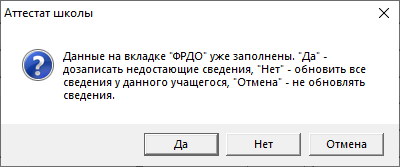
Внимание!
Процесс выгрузки в ФРДО и ФРДО ПО аналогичен.
Описание действий приведено на примере выгрузки в ФРДО.
Для выгрузки данных в ФРДО в меню "Отчет" выберите пункт "Выгрузка сведений для ФРДО":
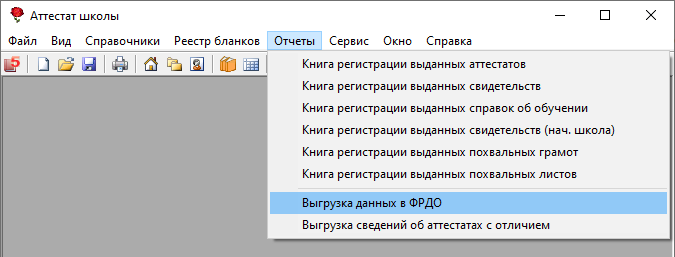
В открывшемся окне выберите период выгрузки:
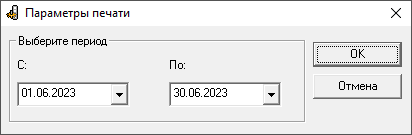
Нажмите  .
.
После формирования файла откроется сообщение с предложением подписать файл электронной подписью:

- нажмите "Да", чтобы подписать файл электронной подписью;
- нажмите "Нет", чтобы закрыть окно.
При нажатии "Да" откроется окно выбора сертификата:
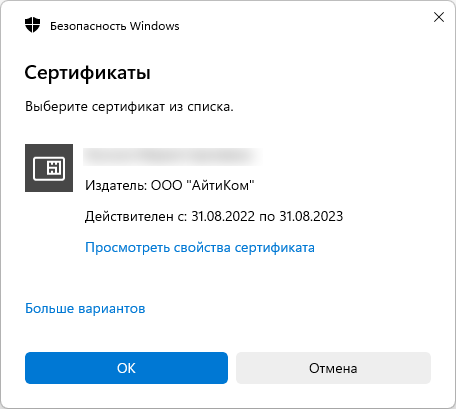
Выберите сертификат, которым необходимо подписать, и нажмите "ОК".
Примечание
Если для сертификата установлен пароль, укажите его в открывшемся окне.
После успешного подписания файла откроется соответствующий протокол:
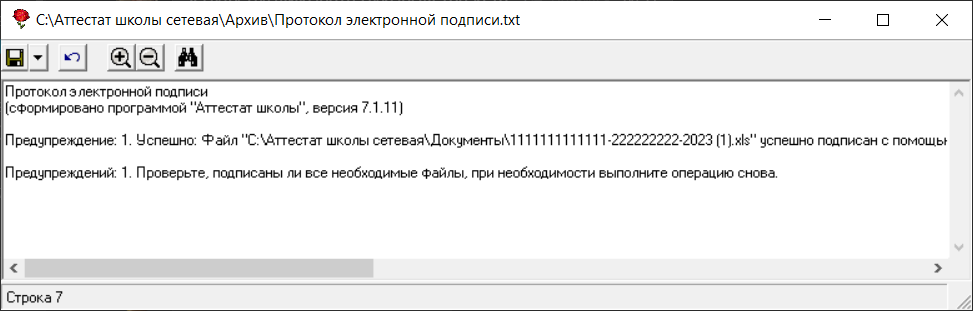
Проверьте, подписаны ли все необходимые файлы, при необходимости выполните подписание снова.
После закрытия протокола откроется протокол выгрузки сведений ФРДО.
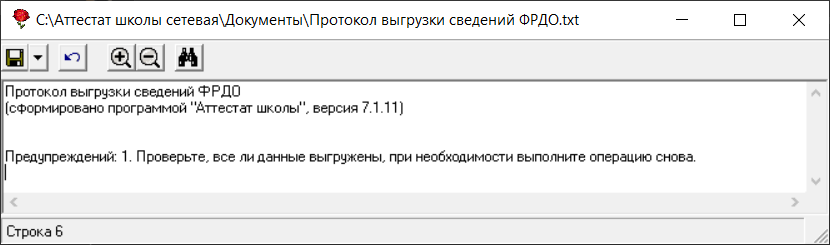
Проверьте, все ли данные были выгружены корректно, при необходимости выполните выгрузку снова.